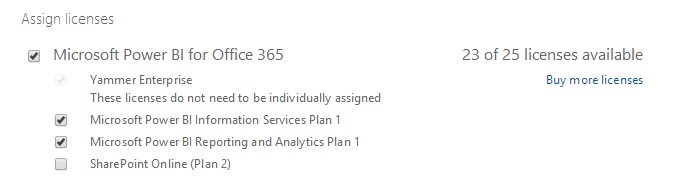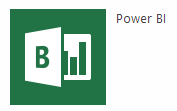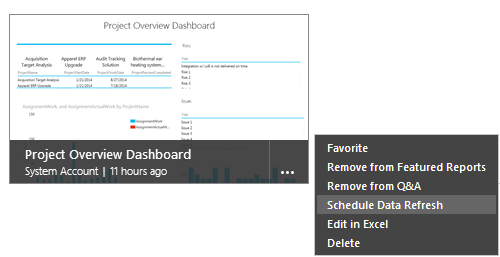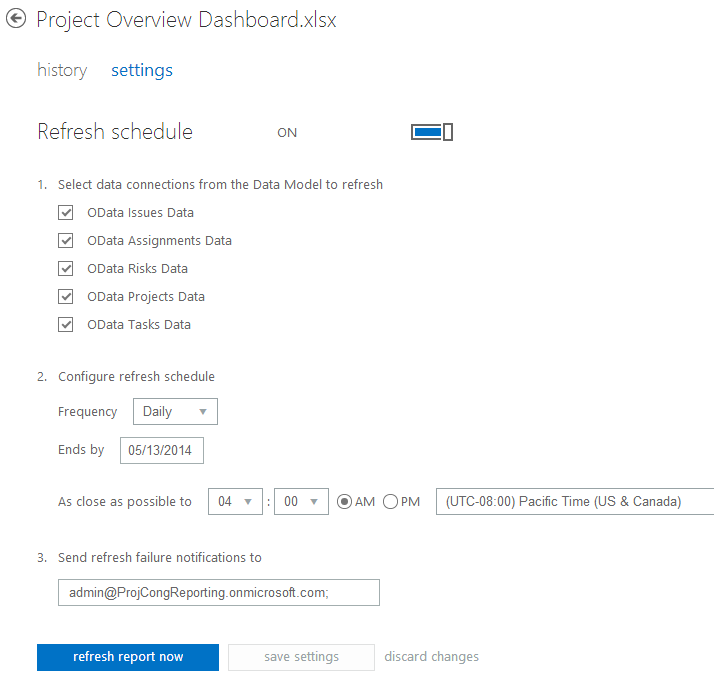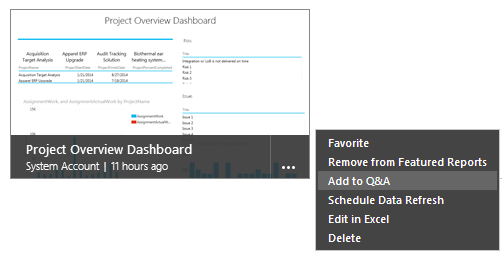優れたレポート機能を実現する Power BI for Office 365 をお試しください
(この記事は 2014 年 2 月 27 日に Office Blog に投稿された記事 Try Power BI for Office 365 for a better reporting experience の翻訳です。最新情報については、翻訳元の記事をご参照ください。)
Power BI for Office 365 の新機能により、Project ユーザーは、ワークブックの更新をスケジュールできるようになりました。たとえば、朝一番でデータを更新するように設定すると、チームのメンバーは更新されたデータをすぐに見ることができます。Power BI が提供するその他のプロジェクト管理機能の中には、セルフサービス Q&A に独自のワークブックを追加して、独自のデータ結果に自然言語で問い合わせることができる機能もあります。
既存の Office 365 サブスクリプションに Power BI for Office 365 を追加するか、スタンドアロンのサブスクリプションにサインアップして、この機能をお試しになることができます。始めるには、Office 365 管理ポータルに進み、左側の列にある [Purchase Services] をクリックしてから、Power BI for Office 365 の試用版を選択します。これで、職場の Office 365 に簡単に機能を追加できます。
Power BI for Office 365 では、ユーザーに配布できるライセンス数は 25 です。ライセンスを割り当てるには、ご自分の Office 365 ポータルに移動し、左側の列にある [Users and groups] をクリックします。Power BI へのアクセス権限を与えるユーザーを選択してから、[Microsoft Power BI for Office 365] チェックボックスをクリックします。さらに、選択したユーザーに別の SKU で SharePoint Online Plan 2 ライセンスがまだ与えられていなかった場合は、それも選択します。
Power BI の全機能を利用するには、忘れずに Power BI for Office 365 の Power BI サイトを利用してください ([Site Contents] ページで Power BI アプリを見つけることができます)。Power BI サイトを活用すると、ワークブックを見つけて共有したり、Power BI for Office 365 の全機能を簡単に利用したりできます。詳細については、Power BI for Office 365 の Power BI サイトのページを参照してください。
データ アナリスト魂をくすぐる新機能をいくつか紹介
データ更新のスケジューリング: 寝ている間にオンラインでワークブックを更新できるため、社員がオフィスに着いたときには、使用するレポートの準備ができています。もはやデータの更新を待つ必要はありません。Power BI サイトにアップロードされたデータ モデルを含む Excel 2013 ワークブックに対して、データの更新スケジュールを設定できます。ワークブックには対象のデータ モデルのデータ接続を少なくとも 1 つ持つ必要があり、ワークブックのサイズは 250 MB を超えてはいけません。また、ワークブックは Web ブラウザーでサポートされている機能に準拠する必要があります。Excel でのデータ モデルの詳細については、「Excel でデータ モデルを作成する」を参照してください。
ワークブックのデータ更新をスケジュールするために必要なことは次のとおりです。
-
- データの更新スケジュールを作成するため、少なくともワークブックへの書き込み権限があること。
-
- データ更新中に外部データ ソースにアクセスできること。
-
- この外部データ ソースへのアクセス権限を持つ資格情報があること。
-
- ネットワーク接続を介して、データ ソースがある場所にアクセスできること。
-
- 更新の開始時にワークブックがチェックインされていること。サーバーでは、更新が開始された時点ではなく、データ更新の最後 (ファイルを保存する時) に、ワークブックに対してロックを掛けます。
-
- ワークブックは、Excel クライアントでも Power Query でもなく、Power Pivot を使用して外部データに接続されていること。
データ更新のスケジューリングの詳細については、Yitzhak Kesselman の Power BI に関するブログ (英語) と Scheduled Refresh FAQ (英語) のページを参照してください。
ワークブックサイズを拡大 : Power BI for Office 365 で Excel Online を使用すると、最大 250 MB のサイズの Excel ワークブックの表示、編集、および対話型操作を行えます。ワークブックのファイル サイズが 30 MB を超える場合は、Excel Online をブラウザー ウィンドウで表示するように有効化 (英語) されている必要があります。Power BI for Office 365 での SharePoint Online のファイル サイズ制限の詳細については、「SharePoint Online でのブックのファイル サイズ制限」を参照してください。
自然言語で自分のデータに質問 : Q&A 機能では、自然言語でデータに対する質問を入力でき、システムではその質問を解析して、対話形式の表示で回答を提示します。
レポートの Q&A 統合を有効にした後、右上の Q&A 検索リンクをクリックします。
現在、自然言語で独自の検索クエリを作成できるようになりました。システムでは、適切な検索と正しい構文であることを確認できる、簡単な文章で書かれたクエリを常に繰り返し行います。最善の検索結果を「お勧めの質問」として保存し、メンバー全員で利用できます。短い説明の付いたグラフをインタラクティブに作成しましょう。
モバイルを使用して常にレポートにアクセス : 新しい HTML5 のサポートおよび Power BI Windows アプリにより、常に最新情報を把握できます。
Power BI の詳細
Power BI には、さらに多くの機能があります。ぜひ、Power BI 製品サイト( https://aka.ms/powerbijpn )にアクセスし機能概要、トライアルをお試しください。Power BIのデモ動画(https://aka.ms/pbidemo )も公開中です。